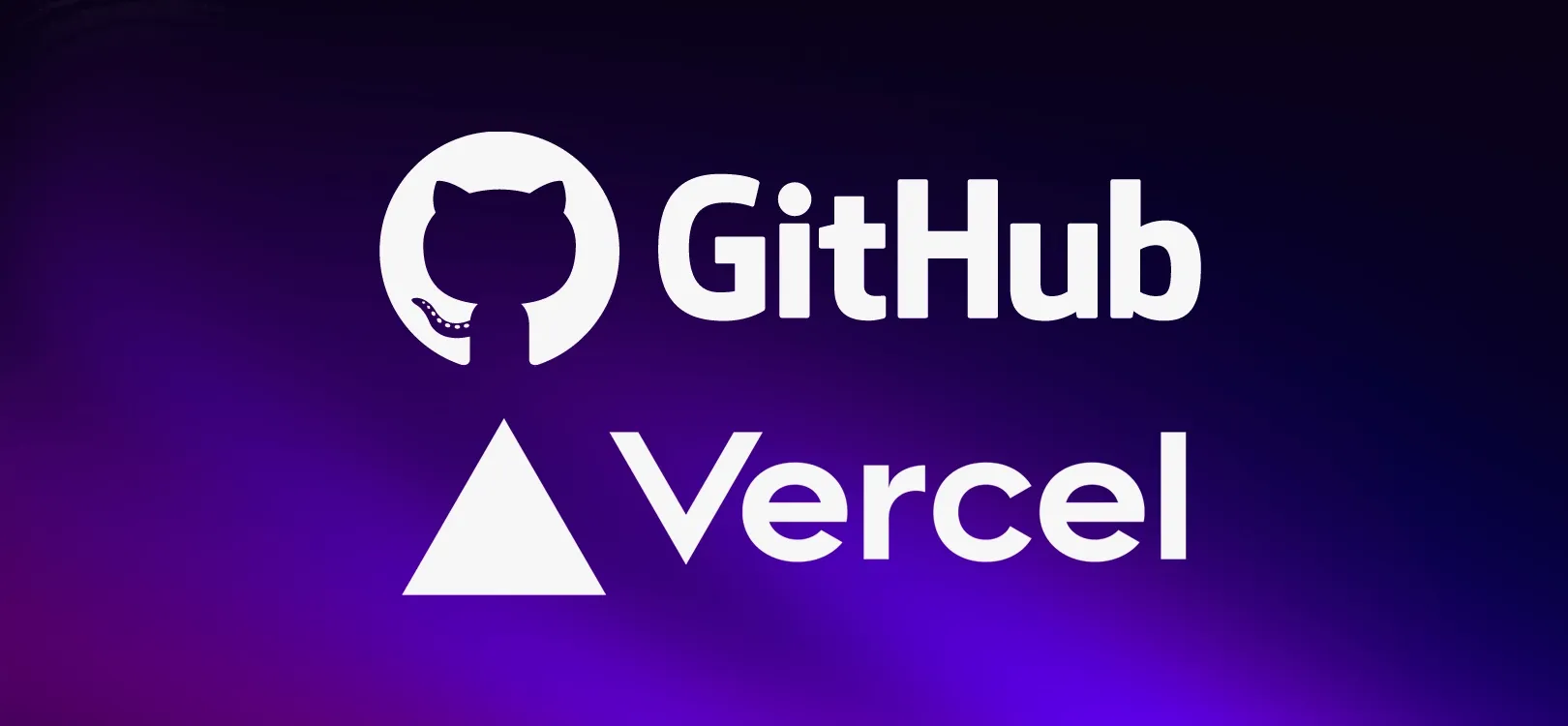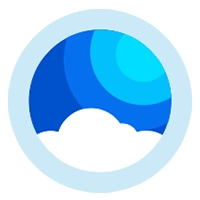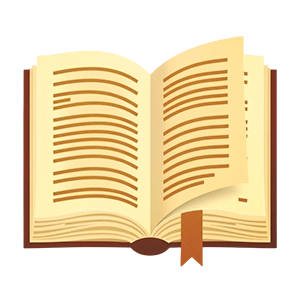前言
相信绝大部分朋友玩NAS的主要用途之一就是搭建一个属于自己的影视库🎬,鉴于我之前的下载方式太过原始🥶,了解到 MP 以后才体会到影视收藏下载原来可以如此优雅🎻,看到MP登陆界面流动的海报墙也是那么的激动人心🥳。这篇笔记就简单介绍下Nas玩家必备的Docker应用之一 MP 。
下载、部署镜像首先在docker商店搜索moviepilot,列表第一个收藏人数最多的这个就是了,然后点击下载,(如果搜索不到镜像,可能是因为没有打开代理,以后有时间会再写一篇关于使用代理的方法)稍等片刻下载完毕以后回到本地镜像,双击下载好的镜像文件开始部署,具体步骤如下图所示:然后是环境配置,重点修改一下 API服务端口 和 WEB服务端口 ,以免冲突,如图所示:
整个部署过程很简单还是很简单的。
在基本设置里关闭性能限制,容器名称改不改都可以。
在文件夹路径里添加 3行路径映射 ,前两个路径对应新建的两个文件夹,第三条路径是自己的硬盘根目录,这条跟重要。 . /config . /moviepilot . /影音书(第三条是自己的硬盘根目录哦,我这里的影音书是 ...
Blog
未读
参考了很多视频教程终于是把hexo部署成功了,并且绑定了自己的域名,这篇文章主要对部署过程中的用到的一些命令和hexo基础使用做个简单总结,加深下学习印象。
CD 定位文件夹位置使用 cd .. 返回上一级目录。使用 cd ../.. 返回两级目录。使用 cd ~ 返回用户主目录。使用 cd / 返回根目录。
延伸一下关于文件夹的介绍scaffoldsscaffolds是“脚手架、骨架”的意思,当你新建一篇文章(hexo new ‘title’)的时候,hexo是根据这个目录下的文件进行构建的。基本不用关心。一般而言会有三个不同的选择,分别是draft、post、page三个模板,其中可以自定义需要的项目:
123456---title: {{ title }}date: {{ date }}categories:tags:---
draft(草稿) - 这是Hexo中用于存放草稿文章的模板。当你新建一篇文章并将其指定为草稿时,它会被放在特定的草稿目录下。草稿不会直接显示在网站上,你可以随时修改 ...
Welcome to Hexo! This is your very first post. Check documentation for more info. If you get any problems when using Hexo, you can find the answer in troubleshooting or you can ask me on GitHub.
Quick StartCreate a new post1$ hexo new "My New Post"
More info: Writing
Run server1$ hexo server
More info: Server
Generate static files1$ hexo generate
More info: Generating
Deploy to remote sites1$ hexo deploy
More info: Deployment